무료 PDF 편집기 NesPDF 란?
어떤 문서를 상대방에게 전송할 때 문서 원본을 보낼 때도 있지만 많은 경우는 PDF 파일의 형태로 보내는데요. 저 역시 증명서 같은 서류 등을 보낼 때는 PDF 파일로 보내는 편입니다.
그러다 회사에서 재직증명서를 발급받았는데 발급날짜를 수정해주지 않고 보내준 적이 있어 PDF 파일을 편집을 어떻게 하면 좋을지 찾다가 알게 된 프로그램이 있습니다.
NesPDF라고 하는 프로그램인데 이를 설치하면 PDF파일을 수정을 할 수 있게 됩니다.
그럼 NesPDF를 어디서 다운로드 받고 설치하고 사용하는지 이번 포스팅에서 알아보겠습니다.

무료 PDF 편집기 NesPDF
구글에서 [NesPDF]를 검색하거나 아래 링크를 클릭해주세요. 공식 페이지로 이동합니다.
NESPDF
NESPDF의 새로운 PDF 이제부터 당신의 PDF는 NESPDF입니다. PDF Edit, Converter, Reader, OCR, Excel모드 별도의 Converter, Driver 툴 제공 PDF 매니저 탐색기 지원 무료체험판 지금구입
www.nespdf.com
NesPDF 다운로드
위 링크를 타고 홈페이지로 이동하면 아래와 같은 화면이 나오는데요. 상단 메뉴에서 다운로드 > 개인용 무료 다운로드를 클릭해주세요.

여기서 본인 운영체제에 맞는 것을 선택한후 다운로드 받아줍니다. 저는 64bit를 다운로드하였습니다.
주의사항 및 시스템 요구사항은 참고해주세요.

NesPDF 설치
라이센스 동의한 뒤 설치가 진행됩니다.


사용자 이름과 조직은 아무렇게 입력하시고, 설치 유형은 [전체 설치]를 하시길 바랍니다. 사용자 정의로 필요한 것만 설치하실 분은 사용자 정의 설치로 진행해주세요.


저는 NesPDF를 기본으로 설정하였습니다. 설치 끝.
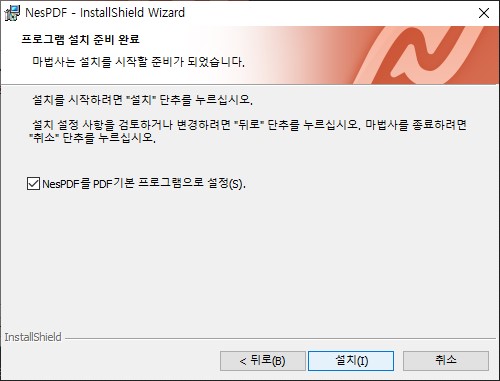

사용방법
이제 NesPDF 사용방법에 대해 알아보겠습니다. 프로그램을 실행시켜주시고요. [열기]를 선택해서 파일을 열어줍니다.
저는 경력증명서를 수정해보겠습니다.

경력증명서의 발행 날짜를 수정하고 싶습니다. 이때 좌측 상단 메뉴 중 [쓰기 가능한 PDF로 변환]을 클릭해주세요.

그러면 새로운 창이 다시 뜨면서 PDF 문서가 수정 가능한 상태가 됩니다.
발급 날짜를 2019년 12월 16일에서 2020년 4월 16일로 변경해보았습니다.

NesPDF 사용할수록 괜찮은데요?
마치며
지금까지 무료 PDF 편집기 NesPDF에 대해서 다운로드 / 설치 / 사용방법까지 확인해보았습니다. 나름 무겁지 않고 라이트 하면서도 사용감까지 편리하다고 느꼈습니다.
PDF 수정할 때 NesPDF로 편하게 작업해 보시는 건 어떨까요?




